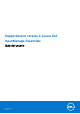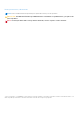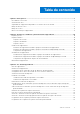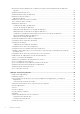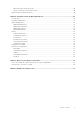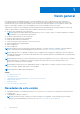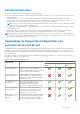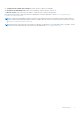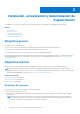SupportAssist versión 2.2 para Dell OpenManage Essentials Guía del usuario Febrero de 2021 Rev.
Notas, precauciones y advertencias NOTA: Una NOTA indica información importante que le ayuda a hacer un mejor uso de su producto. PRECAUCIÓN: Una PRECAUCIÓN indica la posibilidad de daños en el hardware o la pérdida de datos, y le explica cómo evitar el problema. AVISO: Un mensaje de AVISO indica el riesgo de daños materiales, lesiones corporales o incluso la muerte. © 2017 a 2021 Dell Inc. o sus subsidiarias. Todos los derechos reservados.
Tabla de contenido Capítulo 1: Visión general.................................................................................................................6 Novedades de esta versión.................................................................................................................................................. 6 Características clave.............................................................................................................................................................
Desactivación de la programación de recopilación de registros del sistema para un tipo de dispositivo específico......................................................................................................................................................................... 29 Visualización de la lista de casos........................................................................................................................................30 Visualización del inventario de dispositivos..........
Advertencia del contrato de servicio...........................................................................................................................48 Tipo de contrato de servicios desconocido................................................................................................................48 Advertencias de etiquetas de servicio..............................................................................................................................
1 Visión general Dell SupportAssist para OpenManage Essentials es una funcionalidad de servicio que recopila información sobre el hardware y el software del sistema Dell, y crea automáticamente casos de soporte cuando surgen problemas. Eso ayuda a que Dell le proporcione una experiencia de soporte mejorada, personalizada y eficaz.
Características clave Entre las funcionalidades clave de SupportAssist se incluyen las siguientes: ● Monitoreo: supervisa el hardware y acelera la identificación de problemas con alertas por correo electrónico de Dell en el momento de la falla del hardware. ● Creación automática de casos de soporte: cuando OpenManage Essentials recibe una alerta crítica del hardware, se envía la información de la alerta a Dell y se crea una solicitud de servicio de forma automática.
Tabla 1. Capacidades de SupportAssist (continuación) Funcionalidades de SupportAssist Descripción Respuesta proactiva del soporte técnico de Dell Un agente de soporte técnico de Dell se pone en contacto con usted proactivamente para hablar sobre el caso de soporte y le ayuda a resolver el problema.
● Configuración de software para servidores: sistema operativo y aplicaciones instaladas. ● Información de identidad de red: nombre de la computadora, nombre de dominio y dirección IP. ● Datos de evento: registros de eventos de Windows, volcado de núcleo y registros de depuración. Para obtener más información sobre la información recopilada para la solución de problemas, consulte Acceso y visualización de la recopilación de registros del sistema.
2 Instalación, actualización y desinstalación de SupportAssist Las siguientes secciones proporcionan información sobre la instalación, la actualización y la desinstalación de SupportAssist. Temas: • • • • • Requisitos previos Requisitos mínimos Instalación de SupportAssist Actualización de SupportAssist Desinstalación SupportAssist Requisitos previos Los siguientes son los requisitos previos: ● La versión 2.2 o una versión anterior de Dell OpenManage Essentials debe estar instalada en el dispositivo.
● El agente de SNMP debe estar habilitado en todos los servidores PowerEdge administrados, EqualLogic, PowerVault, iDRAC, CMC, Networking (anteriormente Force10 y PowerConnect), PowerEdge VRTX y dispositivos PowerEdge FX2 para el descubrimiento de OpenManage Essentials.
● El servidor de administración donde está instalado SupportAssist debe poder comunicarse con el servidor de SupportAssist alojado por Dell mediante el protocolo HTTPS. ● El servidor de administración donde está instalado SupportAssist debe poder conectarse a los siguientes destinos: ○ https://apidp.dell.com/support/case/v2/WebCase?wsdl and https://api.dell.com/support/case/v2/WebCase?wsdl: terminal para el servidor de SupportAssist. ○ https://ddldropbox.us.dell.com/upload.
NOTA: Microsoft User Access Control (UAC) requiere que la instalación se realice con los privilegios elevados que solo se obtienen con la opción Ejecutar como administrador. Si inició sesión en el servidor de administración como administrador, haga doble clic en el paquete de instalación para instalar SupportAssist. Sin embargo, asegúrese de hacer clic en Ejecutar en el cuadro de diálogo Abrir archivo: aviso de seguridad para continuar.
a. En el campo Dirección de servidor, escriba el nombre o la dirección del servidor proxy. b. En el campo Puerto, introduzca el número de puerto del servidor proxy. NOTA: Si no se proporcionan las credenciales del servidor proxy, SupportAssist se conectará al servidor proxy como usuario anónimo. c.
electrónico válidas, ambos recibirán mensajes de correo electrónico de SupportAssist. También puede seleccionar un método de contacto y una hora preferidos, y una dirección de envío de piezas durante la actualización de la información de contacto. Para obtener más información acerca de la actualización de la información de contacto, consulte Ver y actualizar la información de contacto. 4. Haga clic en Siguiente. SupportAssist se conecta a Dell y completa el proceso de registro.
instalación para instalar SupportAssist. Sin embargo, asegúrese de hacer clic en Ejecutar en el cuadro de diálogo Abrir archivo: aviso de seguridad para continuar. Se muestra la ventana Dell SupportAssist Enterprise: asistente InstallShield. 2. En el mensaje La configuración realizará una actualización de Dell SupportAssist. ¿Desea continuar? , haga clic en Sí. Se muestra brevemente la ventana Preparación de la instalación, seguida de la ventana Reanudación del asistente de instalación de SupportAssist. 3.
correspondientes en el asistente anteriormente. Después de actualizar SupportAssist, la página Casos se muestra en una nueva ventana del navegador. Los dispositivos compatibles que descubrió en OpenManage Essentials se muestran en la página Dispositivos. Desinstalación SupportAssist Para desinstalar tenga en cuenta lo siguiente: NOTA: La desinstalación de SupportAssist también desinstala los componentes de SupportAssist asociados.
3 Uso de Dell SupportAssist En las secciones a continuación, se proporciona información sobre la configuración y el uso de SupportAssist.
○ Si el servidor está ejecutando Windows Server 2012: mueva el puntero del mouse hasta la esquina inferior izquierda y, a continuación, haga clic en el icono de Inicio. En la pantalla Inicio, haga clic en el mosaico de SupportAssist. ● Para iniciar SupportAssist desde un sistema remoto, abra un navegador Web y escriba la dirección en el siguiente formato: https://< dirección IP o nombre de host del servidor de administración >:P número de puerto/ DIS. Por ejemplo, https://10.25.35.1:2607/DIS.
1. Haga clic en la pestaña de Configuración. Aparecerá la página Registros del sistema. 2. En Editar credenciales del dispositivo, seleccione el tipo de dispositivo de la lista. Puede seleccionar una de las siguientes opciones: ● Servidor ● Almacenamiento ● Activar 3. Seleccione el tipo de credencial en la lista. Las opciones que aparecen en la lista varían según el tipo de dispositivo que haya seleccionado.
Configuración de los valores del servidor de correo electrónico SMTP local Si tiene un servidor de Protocolo simple de transferencia de correo (SMTP) en su entorno, puede configurar SupportAssist para que envíe notificaciones por correo electrónico sobre el estado del dispositivo y el estado de la conectividad del dispositivo a través del servidor de SMTP local.
● Después de configurar las credenciales de tipo de dispositivo predeterminadas o programar la recopilación periódica de registros del sistema. ● Después de editar las credenciales del dispositivo. ● Después de actualizar las credenciales del grupo de dispositivos Si un dispositivo está configurado correctamente para la funcionalidad de SupportAssist, el estado del dispositivo se muestra como Dispositivo configurado.
Realización de la prueba de conectividad Para probar la conectividad, siga los pasos a continuación: 1. Mueva el puntero del mouse sobre el enlace del nombre de usuario, que se muestra junto al vínculo Ayuda y, a continuación, haga clic en Prueba de conectividad. Se muestra la página Prueba de conectividad. 2. Seleccione las pruebas que desea verificar.
Referencias relacionadas Restablecimiento de las credenciales específicas del dispositivo a las credenciales de tipo de dispositivo predeterminadas en la página 24 Sobrescritura de las credenciales específicas del dispositivo con las credenciales de tipo de dispositivo predeterminadas en la página 25 Tareas relacionadas Credenciales del dispositivo usados por SupportAssist en la página 35 Configuración de las credenciales de tipo de dispositivo predeterminadas en la página 19 Restablecimiento de las creden
Sobrescritura de las credenciales específicas del dispositivo con las credenciales de tipo de dispositivo predeterminadas Si había editado las credenciales para varios dispositivos y después desea sobrescribir las credenciales para todos esos dispositivos con las Credenciales de tipo de dispositivo predeterminadas, puede hacerlo mediante la página Registros del sistema.
● ● ● ● ● Procesos Variables del entorno Registro Registros Datos iSCSI NOTA: Cuando la opción Enviar información de identificación de red a Dell no esté seleccionada, algunos datos sobre la red no se transmitirán a Dell. Esto puede impedir que el soporte técnico de Dell resuelva el problema.
1. Haga clic en la pestaña de Configuración. Aparecerá la página Registros del sistema. 2. Haga clic en Preferencias. Se muestra la página Preferencias. 3. En Recopilación de soporte, seleccione o desmarque Iniciar una recopilación de registros de forma automática cuando se genera un nuevo caso de soporte, para habilitar o deshabilitar la recopilación automática de registros del sistema.
Programación de la recopilación periódica de registros del sistema Antes de comenzar, asegúrese de que la opción Habilitar la programación de la recopilación de registros del sistema esté habilitada en la página Preferencias.
Programación de recopilación de registros del sistema predeterminada En la tabla a continuación, se proporciona la programación de la recopilación de registros del sistema predeterminada para cada dispositivo compatible. Tabla 4. Programación de recopilación de registros del sistema Tipo de dispositivo Dispositivo o sistema operativo Cronograma Servidor Windows Mensual: cada lunes de la primera semana a las 12:00 a. m. Linux Mensual: cada lunes de la primera semana a las 12:00 a. m.
5. Haga clic en Guardar cambios. Se muestra el siguiente mensaje en la sección Programación de recopilación de registros del sistema: System Log Collection scheduling is turned off for the current Device Type and Credential Type.
NOTA: Los arreglos de almacenamiento de Dell PowerVault MD serie 38XX no se muestran en la página de inventario de dispositivos.
Agrupación de dispositivos La página Grupos de dispositivos de la pestaña Dispositivos le permite crear grupos de dispositivos en función de sus preferencias.
1. Haga clic en la pestaña Dispositivos. Aparece la página Inventario de dispositivos. 2. Haga clic en la pestaña Grupos. Aparece la página Grupos de dispositivos. 3. Haga clic en Crear grupo. Aparece la ventana Crear grupo. 4. Escriba un nombre único y una descripción para el grupo de dispositivos y haga clic en Guardar. El grupo de dispositivos que haya creado se muestra en la página Grupos de dispositivos.
1. Haga clic en la pestaña Dispositivos. Aparece la página Inventario de dispositivos. 2. Haga clic en la pestaña Grupos. Aparece la página Grupos de dispositivos. 3. Seleccione un grupo de dispositivos. 4. En la lista Seleccionar acciones de grupos, seleccione Administrar credenciales. Se muestra la ventana Administrar credenciales. 5. Ingrese el nombre de usuario y la contraseña para el tipo de dispositivo resaltado en el panel izquierdo. 6.
el reemplazo de una pieza, esta se envía con su consentimiento a la dirección de envío de piezas del grupo de dispositivos (no la dirección predeterminada de envío de piezas). a. Escriba la dirección y la ciudad/localidad en los campos adecuados. b. Seleccione el país. c. Escriba el estado/provincia/región y el código postal en los campos correspondientes. 10. Haga clic en Guardar.
1. Credenciales específicas del dispositivo 2. Credenciales del grupo de dispositivos 3. Credenciales predeterminadas Por ejemplo: ● Si configuró las credenciales para un dispositivo a través de todas las opciones enumeradas anteriormente, las credenciales específicas del dispositivo se utilizan para ejecutar los componentes de la recopilación.
Si hace clic en Cancelar en la ventana de notificación de Actualización disponible o se produce un error durante el proceso de actualización, al actualizar el sitio en el navegador Web, se muestra la notificación de actualización disponible en el encabezado de SupportAssist. Puede hacer clic en la notificación actualización disponible para descargar e instalar las actualizaciones en otro momento.
Referencias relacionadas Configuración de proxy en la página 57 Confirmación de la conectividad a través del servidor proxy Para probar si SupportAssist puede conectarse a internet a través del servidor proxy, siga los pasos a continuación: NOTA: La pestaña Configuración solo es accesible si ha iniciado sesión como miembro de un grupo de administradores del sitio, de usuarios avanzados o de administradores de OpenManage Essentials. 1. Haga clic en la pestaña de Configuración.
Configuración de los valores de notificaciones por correo electrónico Puede configurar los valores de notificaciones por correo electrónico según diferentes variables: ● Preferencia para recibir notificaciones por correo electrónico de SupportAssist ● Idioma preferido Para configurar los ajustes de notificaciones por correo electrónico: NOTA: La pestaña Configuración solo es accesible si ha iniciado sesión como miembro de un grupo de administradores del sitio, de usuarios avanzados o de administradores de O
Una vez que se coloca manualmente en modo de mantenimiento, SupportAssist permanece en ese estado, a menos que desmarque la opción como se indica en el paso 3. NOTA: La funcionalidad de modo de mantenimiento, cuando se establece manualmente, difiere en la manera en que la función de modo de mantenimiento maneja las tormentas de eventos. Consulte Administración de eventos para obtener más información.
Acceso y visualización de los registros La pantalla principal de SupportAssist almacena eventos y mensajes de registro de Windows en dos ubicaciones: ● Registro de eventos de Windows ● El directorio de registros de instalación de la pantalla principal (generalmente, C:\Program Files (x86)\Dell\Dell Integrated Support\logs.
Se muestra la ventana Acerca de, donde puede ver la información general y detallada del producto, además de la información de copyright. 2. Haga clic en Cerrar para volver a la pantalla principal de SupportAssist. Visualización de información de soporte La ventana Ayuda muestra información acerca de la versión del producto y de copyright de SupportAssist, y proporciona acceso al soporte técnico de Dell y a información sobre Dell OpenManage Essentials.
4 Solución de problemas En las siguientes secciones se describen los procedimientos que puede usar para solucionar problemas de Dell SupportAssist Temas: • • • • • • • • • • • • Instalación de SupportAssist Problema de registro Cómo asegurar una comunicación correcta entre la aplicación de SupportAssist y el servidor de SupportAssist Verificación de la instalación de los componentes de la recopilación Inicio de SupportAssist Servicios Error de recopilación Error de carga de recopilación Seguridad Solución
● Cargue la recopilación de registros del sistema generada en Dell. Para asegurarse de que la aplicación de SupportAssist Enterprise se pueda comunicar correctamente con el servidor de SupportAssist: ● El servidor de administración donde está instalada la aplicación de SupportAssist debe poder conectarse a los siguientes destinos: ○ https://apidp.dell.com/support/case/v2/WebCase y https://api.dell.com/support/case/v2/WebCase?wsdl: terminal para el servidor de SupportAssist.
Inicio de SupportAssist Si aparece un error de Problem starting the Dell SupportAssist Service al iniciar SupportAssist: ● Es posible que haya un problema de configuración del registro de Microsoft Windows con el servicio de SupportAssist para Windows. Para resolver este problema, desinstale y vuelva a instalar SupportAssist. ● La pantalla principal de SupportAssist requiere algunos DLL que se instalan en OpenManage Essentials.
1. Haga clic en el enlace de Error en la columna Estado para ver los posibles pasos para la resolución de problemas. 2. Compruebe si el dispositivo está conectado a la red. 3. Compruebe las credenciales que proporcionó para el dispositivo. Debe proporcionar las credenciales de administrador en la página Configuración > Registros del sistema. Para obtener más información, consulte Configuración de las credenciales de tipo de dispositivo predeterminado y Edición de las credenciales del dispositivo.
3. En ¿Desea ver solo el contenido de la página Web que se entregó de manera segura? , haga clic en Sí. 4. En la barra de direcciones, haga clic en el ícono de Informe de seguridad . 5. Haga clic en Ver certificados. Aparece la ventana Certificado. 6. Haga clic en Detalles. 7. Haga clic en Copiar a archivo. Se muestra el Asistente de exportación de certificados. 8. Haga clic en Siguiente. 9. En la página Formato de archivo de exportación, haga clic en Siguiente. 10.
Se muestra el Asistente de importación de certificados. 12. Haga clic en Siguiente. Se muestra el cuadro de diálogo Archivo a importar. 13. Navegue para seleccionar la ubicación de los archivos de certificado, seleccione un archivo de certificado y haga clic en Siguiente. Se muestra la información de Almacenamiento de certificados. 14. Haga clic en Siguiente. 15. Haga clic en Finalizar. 16. Realice los pasos del 11 al 15 hasta que los tres archivos de certificado se hayan importado. 17.
5 Interfaz de usuario de Dell SupportAssist La parte superior derecha del área de encabezado de SupportAssist muestra los enlaces que puede utilizar para navegar por la interfaz. En la tabla a continuación, se describen los detalles de los vínculos que se muestran: Tabla 6. Vínculos de encabezado de SupportAssist Enlace Descripción Comunidad SupportAssist Abre el sitio Web de grupos de usuarios de SupportAssist en una nueva ventana del navegador.
Temas: • • • • • • Lista de casos Inventario de dispositivos Grupos de dispositivos Ajustes Prueba de conectividad Asistente de configuración Lista de casos La Lista de casos es la vista predeterminada de SupportAssist. En la tabla a continuación, se describe la información de casos de asistencia generados automáticamente para los dispositivos de Dell compatibles en el entorno, como se muestra en la página Lista de casos. Tabla 7.
Tabla 7. Lista de casos (continuación) Columna Descripción Etiqueta de servicio Muestra un identificador único y alfanumérico que le permite a Dell reconocer individualmente cada dispositivo de Dell. Fecha de apertura La fecha y la hora del momento en el que se abrió el caso de soporte. Inventario de dispositivos La página Inventario de dispositivos muestra los dispositivos compatibles que se descubren en OpenManage Essentials.
Tabla 8. Inventario de dispositivos (continuación) Campo Descripción ● ● Desconocido: el estado desconocido se muestra en cualquiera de los siguientes escenarios: ○ El dispositivo está configurado, pero se deben verificar la conectividad y la funcionalidad de recopilación del dispositivo. ○ Se produjo un problema desconocido al verificar el estado del dispositivo. ○ El estado del dispositivo no se pudo verificar dentro del límite de tiempo predefinido.
Creación de un grupo de dispositivos en la página 32 Administrar dispositivos La ventana Administrar dispositivos permite añadir o quitar dispositivos de un grupo de dispositivos. En la ventana Administrar dispositivos: ● El panel Dispositivos sin grupo muestra todos los dispositivos que no están incluidos en algún grupo de dispositivos. ● El panel Dispositivos en el grupo actual muestra los dispositivos que están incluidos en el grupo de dispositivos actual.
Tabla 11. Administrar credenciales (continuación) Campo Descripción contraseña solo se muestra cuando el tipo de dispositivo es Switch: Dell Networking. Cadena de comunidad Permite editar la cadena de comunidad en formato enmascarado. NOTA: El campo Cadena de comunidad solo se muestra cuando el tipo de dispositivo es Almacenamiento: EqualLogic. Guardar Haga clic para guardar las credenciales. Siguiente Haga clic para desplazarse al siguiente tipo de dispositivo que se muestra en el panel izquierdo.
Tabla 12. Administrar contactos (continuación) Campo Descripción Horas de contacto preferidas Permite ver o editar las horas en las que prefiere que el soporte técnico de Dell se ponga en contacto con su contacto principal o secundario, en caso de que haya problemas con los dispositivos supervisados. Zona horaria Permite seleccionar la zona horaria del contacto primario o secundario.
Preferencias en la página 58 Información de contacto en la página 59 Credenciales del sistema en la página 60 Configuración SMTP en la página 61 Registros del sistema La página Registros del sistema le permite realizar lo siguiente: ● Editar las credenciales necesarias para recopilar los registros del sistema de los dispositivos compatibles ● Programar recopilaciones de registros del sistema En la tabla a continuación, se proporciona información sobre los campos que se muestran en la ventana Editar credenc
Tabla 14. Registros del sistema (continuación) Campo Descripción que pertenecen al tipo de dispositivo y tipo de credenciales actuales NOTA: Si el tipo de dispositivo seleccionado es almacenamiento y el tipo de credencial seleccionado es serie MD, los campos nombre de usuario y contraseña no se muestran. Esto se debe a que el nombre de usuario y la contraseña no son necesarios para recopilar los registros del sistema de arreglos de almacenamiento PowerVault serie MD.
Tabla 16. Configuración de proxy (continuación) Campo Descripción Nombre o dirección del servidor proxy Le permite ver o editar el nombre o la dirección del servidor proxy. Número de puerto de proxy Le permite ver o editar el número de puerto del servidor proxy. Proxy requiere autenticación Seleccione esta opción si el servidor proxy requiere autenticación. Nombre de usuario Le permite ver o editar el nombre de usuario del servidor proxy.
Tabla 17. Preferencias (continuación) Campo Descripción Iniciar automáticamente la recopilación de registros cuando se genere un nuevo caso de asistencia. Seleccione esta opción para iniciar automáticamente la recopilación de registros del sistema cuando se genere un nuevo caso de soporte. Habilitar la programación de recopilación de registros del sistema Seleccione esta opción para habilitar la programación de la recopilación de registros del sistema.
Tabla 18. Información de contacto (continuación) Campo Descripción Horas de contacto preferidas Le permite ver o editar las horas en las que prefiere que el soporte técnico de Dell se ponga en contacto con su contacto principal o secundario, en caso de que haya problemas con los dispositivos monitoreados. Zona horaria Seleccione la zona horaria del contacto principal o secundario. Envío de piezas (opcional) Dirección Le permite ver o editar la dirección a la que debe enviarse una pieza de repuesto.
Configuración SMTP La página Configuración de SMTP le permite configurar SupportAssist para enviar notificaciones por correo electrónico a través del servidor de SMTP local. La siguiente tabla proporciona información sobre los elementos que se muestran en la página Configuración de SMTP. Tabla 20. Configuración SMTP Campo Descripción Nombre del servidor de SMTP/dirección IP del servidor Le permite ver o editar el nombre o la dirección IP del servidor de SMTP.
Tabla 21. Prueba de conectividad (continuación) Campo Descripción Conectado: la prueba de conectividad es satisfactoria. Error: la prueba de conectividad no se ha realizado correctamente. NOTA: Se muestra el estado de Error como un enlace en el que puede hacer clic para ver la descripción del problema y los posibles pasos para su resolución. Última verificación Muestra la fecha y hora de la última verificación de conectividad.
Registro La página Registro le permite proporcionar su información de contacto primario y registrar SupportAssist. En la tabla a continuación, se proporciona información sobre los campos que se muestran en la página Registro. Tabla 23. Registro Campo Descripción Información de la empresa Nombre de la empresa El nombre de la empresa. País/territorio La ubicación de la empresa. Información de contacto principal: Nombre de pila El nombre del contacto principal.
NOTA: Si cambia las credenciales de la cuenta de usuario debido a los requisitos de la política de seguridad de su empresa o por otros motivos, asegúrese de que también se actualicen las Credenciales del sistema en SupportAssist. De forma alternativa, se recomienda crear una cuenta de servicio con credenciales que no caduquen y proporcionar las credenciales de la cuenta de servicio. Resumen La página Resumen le permite iniciar SupportAssist.
6 Recursos y documentos relacionados Otros documentos que puede necesitar Además de esta guía, puede consultar las siguientes guías disponibles en el sitio Web de soporte de Dell: ● Guía del usuario de Dell OpenManage Essentials versión 2,2 ● Matriz de soporte de Dell SupportAssist versión 2.2 para Dell OpenManage Essentials ● Guía de inicio rápido de Dell SupportAssist versión 2.2 para Dell OpenManage Essentials ● Notas de la versión de Dell SupportAssist versión 2.
○ Para iDRAC:https://www.dell.com/idracmanuals ○ Para Dell EMC OpenManage Connections Enterprise Systems Management:https://www.dell.com/ OMConnectionsEnterpriseSystemsManagement ○ Para Dell EMC Serviceability Tools:https://www.dell.com/serviceabilitytools ● Sitio de soporte de Dell EMC: 1. Vaya a https://www.dell.com/support. 2. Haga clic en Examinar todos los productos. 3. En la página Todos los productos, haga clic en Software y, luego, haga clic en el enlace necesario. 4.
7 Apéndice de código de error La siguiente tabla muestra los códigos de error, mensajes de error y las posibles soluciones. Tabla 25. Códigos de error Código de error Mensaje de error Posibles soluciones 1000_1 SupportAssist no puede ejecutar un componente de recopilación en porque el componente no es compatible con el sistema operativo que se ejecuta en el dispositivo.
Tabla 25. Códigos de error (continuación) Código de error Mensaje de error Posibles soluciones 1000_8 SupportAssist no puede ejecutar un componente de recopilación en . Asegúrese de lo siguiente: ● Dell OpenManage Server Administrator (OMSA) está instalado y los servicios de OMSA se están ejecutando en el dispositivo. ● De actualiza el firmware del iDRAC, si corresponde. 1000_9 SupportAssist no puede ejecutar un componente de recopilación en .
Tabla 25. Códigos de error (continuación) Código de error Mensaje de error Posibles soluciones 1000_23 SupportAssist no puede ejecutar un componente de recopilación en debido a un error interno. Si el problema persiste, es posible que se requieran los archivos de registro para realizar más tareas de solución de problemas. Comuníquese con el soporte técnico de Dell para recibir ayuda.
Tabla 25. Códigos de error (continuación) Código de error Mensaje de error Posibles soluciones 2000_6 SupportAssist no puede ejecutar un componente de recopilación en debido a un error interno. Si el problema persiste, es posible que se requieran los archivos de registro para realizar más tareas de solución de problemas. Comuníquese con el soporte técnico de Dell para recibir ayuda.
Tabla 25. Códigos de error (continuación) Código de error Mensaje de error Posibles soluciones 1. Asegúrese de que las credenciales del servidor proxy que proporcionó en SupportAssist sean correctas. 2. Navegue a la pestaña Dispositivos, seleccione el dispositivo y, a continuación, haga clic en Enviar registros del sistema. 2000_32 SupportAssist no puede cargar el archivo de recopilación de debido a un error interno.
Tabla 25. Códigos de error (continuación) Código de error Mensaje de error Posibles soluciones 2000_401 SupportAssist no puede ejecutar un componente de recopilación en debido a un error interno. Si el problema persiste, es posible que se requieran los archivos de registro para realizar más tareas de solución de problemas. Comuníquese con el soporte técnico de Dell para recibir ayuda.
Tabla 25. Códigos de error (continuación) Código de error Mensaje de error Posibles soluciones 3. Aumente el valor de la propiedad nas.ftp.connection.timeout. 4. Guarde el archivo NAS.properties. 2000_499 SupportAssist no puede ejecutar un componente de recopilación en . Proceda del siguiente modo: 1. Asegúrese de que las credenciales de administrador que proporcionó para el dispositivo en SupportAssist son correctas. 2.
Tabla 25. Códigos de error (continuación) Código de error Mensaje de error Posibles soluciones SA_21 SupportAssist no puede cargar el archivo de recopilación a Si el problema persiste, es posible que se requieran los debido a un error interno. archivos de registro para realizar más tareas de solución de problemas. Comuníquese con el soporte técnico de Dell para recibir ayuda.
Tabla 25. Códigos de error (continuación) Código de error Mensaje de error Posibles soluciones SA_101 SupportAssist no puede ejecutar un componente de recopilación en debido a un error interno. Si el problema persiste, es posible que se requieran los archivos de registro para realizar más tareas de solución de problemas. Comuníquese con el soporte técnico de Dell para recibir ayuda. SA_102 Error de acceso al caso.